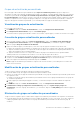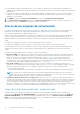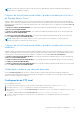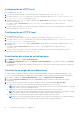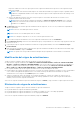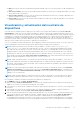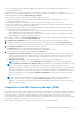Users Guide
Table Of Contents
- OpenManage Integration for Microsoft System Center Version 7.2.1 for System Center Configuration Manager and System Center Virtual Machine Manager Unified User’s Guide
- Introducción a OMIMSSC OMIMSSC
- OMIMSSC Componentes
- Requisitos de sistema para OMIMSSC
- Implementar OMIMSSC
- Licencia de OMIMSSC
- Inscripción de la consola de Microsoft en OMIMSSC
- Cómo administrar OMIMSSC y sus componentes
- Vista de detalles del dispositivoOMIMSSC
- Vista de la administración de usuarios de OMIMSSC
- Visualización o actualización de las consolas inscritas
- Cambio de la contraseña del dispositivo OMIMSSC
- Reparación o modificación de los instaladores
- Modificación de las cuentas de SCCM y SCVMM en el portal de administración del dispositivo OMIMSSC
- Respaldo y restauración del dispositivo OMIMSSC
- Desinstalación de OMIMSSC
- Actualización de OMIMSSC para SCVMM
- Acerca de las actualizaciones de Service Pack
- Actualización de la extensión de la consola de OMIMSSC para SCCM
- Actualización de la extensión de la consola de OMIMSSC para SCVMM
- Reinicio del dispositivo OMIMSSC
- Cierre de sesión del dispositivo OMIMSSC
- Administración de perfiles
- Descubrimiento de dispositivos y sincronización de servidores con la consola de MSSC
- Descubrir dispositivos en OMIMSSC
- Descubrimiento de dispositivos en la extensión de consola de OMIMSSC para SCCM
- Descubrimiento de dispositivos en la extensión de consola de OMIMSSC SCVMM
- Requisitos del sistema para los sistemas administrados
- Descubrimiento de servidores mediante descubrimiento automático
- Descubrir servidores mediante el descubrimiento manual
- Descubrir MX7000 mediante el descubrimiento manual
- Sincronización de extensión de consola de OMIMSSC con SCCM inscrito
- Resolver errores de sincronización
- Ver el modo de bloqueo del sistema
- Eliminar servidores en OMIMSSC
- Descubrir dispositivos en OMIMSSC
- Vistas en OMIMSSC
- Administrar Plantilla operativa
- Plantilla operativa predefinidas
- Acerca de la configuración de un servidor de referencia
- Crear una Plantilla operativa a partir de servidores de referencia
- Crear una Plantilla operativa a partir de sistemas modulares de referencia
- Visualizar una Plantilla operativa
- Modificar una Plantilla operativa
- Configurar valores específicos del sistema (valores de pool) mediante una plantilla operativa en varios servidores
- Eliminar una Plantilla operativa
- Asignar una Plantilla operativa y evaluar la compatibilidad de Plantilla operativa para los servidores
- Implementar una Plantilla operativa en servidores
- Asignar una Plantilla operativa a sistemas modulares
- Implementar Plantilla operativa para un sistema modular
- Cancelar asignación de Plantilla operativa
- Acerca de la configuración del sistema modular de referencia
- Preparación para implementar un sistema operativo
- Acerca de la imagen de WinPE
- Preparación para implementar el sistema operativo en la consola de SCCM
- Preparación para implementar un sistema operativo distinto a Windows
- Crear clústeres utilizando una Plantilla operativa
- Actualización del firmware en OMIMSSC
- Acerca de los grupos de actualización
- Acerca de los orígenes de actualización
- Integración en Dell EMC Repository Manager (DRM)
- Establecer la frecuencia de sondeo
- Visualización y actualización del inventario de dispositivos
- Aplicar filtros
- Actualizar y revertir versiones de firmware mediante el método Ejecutar actualización
- Administrar dispositivos en OMIMSSC
- Aprovisionamiento de dispositivos desde OMIMSSC OMIMSSC
- Flujo de trabajo para escenarios de implementación
- Implementación de un sistema operativo Windows mediante la extensión de la consola de OMIMSSC para SCCM
- Implementación de un hipervisor mediante la extensión de la consola de OMIMSSC para SCVMM
- Volver a implementar el sistema operativo Windows mediante OMIMSSC OMIMSSC
- Implementación de un sistema operativo distinto a Windows mediante las extensiones de la consola de OMIMSSC
- Crear clústeres de Storage Spaces Direct mediante Plantilla operativa predefinidas
- Flujo de trabajo para el mantenimiento de dispositivos
- Flujo de trabajo para escenarios de implementación
- Configuración e implementación
- Casos de uso
- Crear Plantillas operativas
- Carpetas del instalador
- Asignar Plantillas operativas
- Implementar Plantillas operativas
- Componente del sistema operativo Windows para la extensión de la consola de OMIMSSC para SCCM
- Componente de Windows para la extensión de la consola de OMIMSSC para SCVMM
- Componente distinto a Windows para la extensión de la consola de OMIMSSC para SCCM/SCVMM
- Descubrimiento en MSSC inscrita
- Importación del perfil del servidor
- Exportar perfil del servidor
- Ver registros de LC
- Recopilar registros de LC
- Sustitución de piezas
- Sondeo y notificación
- Iniciar iDRAC
- Iniciar módulo de entrada/salida
- Resolución de errores de sincronización
- Sincronizar OMIMSSC con consolas Microsoft inscritas
- Implementar un clúster Azure Stack HCI
- Escenarios de solución de problemas
- Recursos necesarios para administrar OMIMSSC OMIMSSC
- Verificación de los permisos de uso de la extensión de la consola de OMIMSSC para SCCM
- Verificación de los permisos de PowerShell para usar la extensión de la consola de OMIMSSC para SCVMM
- Instalación y actualización de escenarios en OMIMSSC OMIMSSC
- Falla en la inscripción
- Falla en la conexión de prueba
- Falla en la conexión de la extensión de la consola de OMIMSSC para SCVMM
- Error en el acceso a la extensión de la consola después de actualizar SCVMM R2
- La dirección IP no está asignada al dispositivo OMIMSSC
- SCVMM se bloquea durante la importación de la extensión de la consola de OMIMSSC
- Falla en el inicio de sesión en las extensiones de la consola de OMIMSSC
- Bloqueo de SC2012 VMM SP1 durante la actualización
- OMIMSSC Escenarios de portal de administración de OMIMSSC
- Escenarios de descubrimiento, sincronización e inventario en OMIMSSC OMIMSSC
- Falla en el descubrimiento de servidores
- No se agregaron servidores descubiertos a toda la colección de All Dell Lifecycle Controller Servers
- Falla en el descubrimiento de servidores debido a credenciales incorrectas
- Creación del grupo de chasis VRTX incorrecto después del descubrimiento de servidores
- No se puede sincronizar los servidores host con SCCM inscrito
- No se elimina el grupo de actualización de clúster vacío durante el descubrimiento automático o la sincronización
- Falla en la realización de tareas relacionadas con el mantenimiento en los servidores que se volvieron a descubrir
- Escenarios genéricos en OMIMSSC OMIMSSC
- Escenarios de actualización del firmware en OMIMSSC OMIMSSC
- Error de creación de origen de actualización
- Error al conectarse con FTP mediante el origen de actualizaciones predeterminado del sistema
- Falla en la conexión de prueba del origen local de actualizaciones
- Falla en la creación de un origen de actualización de DRM
- Falla en la creación de un repositorio durante una actualización del firmware
- Error en la muestra del informe de comparación después de actualizar o migrar OMIMSSC
- Falla en la actualización del firmware de los clústeres
- Error de actualización de firmware porque la de cola de trabajos está llena
- Falla en la actualización del firmware con un origen de actualización de DRM
- Actualización del firmware en componentes independientemente de la selección
- Falla en la muestra de información de inventario más reciente después de actualizar el firmware
- Error al eliminar un grupo de actualización personalizado
- Falla en la actualización de la imagen de WinPE
- Cambio del color de la campana para el sondeo y la notificación después de actualizar la frecuencia
- Escenarios de implementación del sistema operativo en OMIMSSC
- Escenarios genéricos de implementación del sistema operativo
- Escenarios de implementación del sistema operativo para los usuarios de SCCM
- Escenarios de implementación del sistema operativo para los usuarios de SCVMM
- Falla en la implementación de hipervisores debido a LC o la protección del firewall
- Error de implementación del hipervisor debido a archivos de controlador retenidos en el recurso compartido de biblioteca
- Error 21119 de SCVMM cuando se agregan servidores a Active Directory
- Falla en la instalación del controlador de Lifecicle Controler (LC)
- Escenarios de creación de clústeres S2D para usuarios de SCVMM
- Escenarios de perfil del servidor en OMIMSSC
- Escenarios de registros de LC en OMIMSSC
- Apéndice
- Apéndice 2
- Acceso a documentos desde el sitio de asistencia de Dell EMC
● La cola de trabajos de iDRAC o del módulo Administración (MM) se borra antes de aplicar las actualizaciones en los
dispositivos administrados.
Aplique actualizaciones en grupos de dispositivo seleccionados cuyo hardware sea compatible con OMIMSSC. Las
actualizaciones se pueden aplicar inmediatamente, o bien pueden programarse. Los trabajos que se crean para actualizaciones
de firmware aparecen en la página Centro de trabajos y registros.
Tenga en cuenta los siguientes puntos antes de actualizar o degradar el firmware:
● Cuando inicia esta tarea, esta demora un tiempo considerable dependiendo de la cantidad de dispositivos y de los
componentes de dispositivo presentes.
● Puede aplicar actualizaciones de firmware en un único componente de un dispositivo o a todo el entorno.
● Si no existen actualizaciones ni degradaciones disponibles para un dispositivo, realizar una actualización de firmware en los
dispositivos no provoca ninguna acción en los dispositivos.
● Para actualizar el chasis, consulte la sección Actualizar el firmware de CMC en la Guía del usuario del firmware de Dell
PowerEdge M1000e Chassis Management Controller.
○ Para actualizar el firmware del chasis en VRTX, consulte la sección Actualizar el firmware en la Guía del usuario de Dell
Chassis Management Controller para Dell PowerEdge VRTX.
○ Para actualizar el firmware del chasis en FX2, consulte la sección Actualizar el firmware en la Guía del usuario de Dell
Chassis Management Controller para Dell PowerEdge FX2.
1. En OMIMSSC, haga clic en Centro de mantenimiento, seleccione los servidores o grupos de sistema modular y una fuente
de actualización; luego, haga clic en Ejecutar actualización.
2. En Detalles de la actualización, proporcione el nombre y la descripción del trabajo de actualización de firmware.
3. Para habilitar la degradación de las versiones de firmware, seleccione la casilla de verificación Permitir degradación.
Si esta opción no está seleccionada, entonces no hay una acción en el componente que exija una degradación de firmware.
4. En Programar actualización, seleccione una de las opciones siguientes:
● Ejecutar ahora: seleccione para aplicar inmediatamente las actualizaciones.
● Seleccione una fecha y hora para programar una actualización de firmware en el futuro.
5. Seleccione alguno de los siguientes métodos y haga clic en Completar.
● Actualizaciones en etapas sin agente: se aplican inmediatamente las actualizaciones que no requieren un reinicio de
sistema y las actualizaciones que si requieren un reinicio se aplican cuando el sistema se reinicie. Para comprobar si se
aplicaron todas las actualizaciones, actualice el inventario. Si la operación falla incluso en solo un dispositivo, todo el
trabajo de actualización falla.
● Actualizaciones sin agente: se aplican las actualizaciones y el sistema se reinicia inmediatamente.
NOTA: OMIMSSC OMIMSSC solo admite Actualizaciones sin agente para los sistemas modulares MX7000.
NOTA: Actualización compatible con clústeres (CAU): automatiza el proceso de actualización mediante el uso de la
función CAU de Windows en grupos de actualización de clúster para mantener la disponibilidad del servidor. Las
actualizaciones pasan al coordinador de actualización de clúster presente en el mismo sistema en el cual está instalado el
servidor SCVMM. El proceso de actualización es un proceso automatizado para mantener la disponibilidad del servidor.
El trabajo de actualización se envía a la función Actualización compatible con clústeres (CAU) de Microsoft, sin importar
la selección realizada desde el menú desplegable Método de actualización. Para obtener más información, consulte
Actualizar mediante CAU.
NOTA: Después de enviar un trabajo de actualización de firmware a iDRAC, OMIMSSC interactúa con iDRAC para
solicitar el estado del trabajo y lo muestra en la página Trabajos y registros en el portal de administración de
OMIMSSC. Si no hay respuesta desde iDRAC acerca del estado del trabajo por mucho tiempo, entonces el estado del
trabajo se marca como fallido.
Integración en Dell EMC Repository Manager (DRM)
Las actualizaciones en servidores (que forman parte de un clúster) ocurren mediante el coordinador de actualización de clúster
presente en el mismo sistema en el que se instala el servidor SCVMM. Las actualizaciones no ocurren por etapas y se aplican de
inmediato. Mediante la actualización compatible con clústeres (CAU), puede minimizar cualquier interrupción o tiempo de
inactividad de servidor, lo que permite una disponibilidad continua de la carga de trabajo. Por lo tanto, no afecta al servicio
proporcionado por el grupo de clúster. Para obtener más información acerca de CAU, consulte la sección Descripción general de
la actualización compatible con clústeres en technet.microsoft.com.
Antes de aplicar las actualizaciones en los grupos actualización de clúster, compruebe lo siguiente:
Actualización del firmware en OMIMSSC
79